window10没有wlan无线网 如何在Win10系统中恢复WLAN选项
更新时间:2023-12-17 10:46:47作者:xiaoliu
在现如今数字化时代的浪潮下,互联网已经成为了人们生活中不可或缺的一部分,突然发现自己的Windows 10系统中缺失了WLAN选项,无法连接无线网络,这无疑给我们的生活带来了很大的不便。在Win10系统中究竟该如何恢复WLAN选项呢?本文将为大家详细介绍一些解决方法,帮助您重新享受无线网络带来的便利与乐趣。
操作方法:
1.首先检查是否关闭了WiFi功能,如果关闭了进行开启。看看WLAN选项有没有出现,如果没有,我们可以重置网络配置。
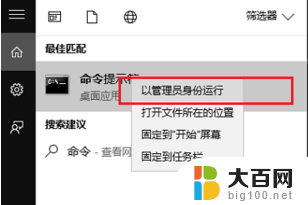
2.鼠标右键命令提示符,选择以管理员身份运行,输入netsh winsock reset
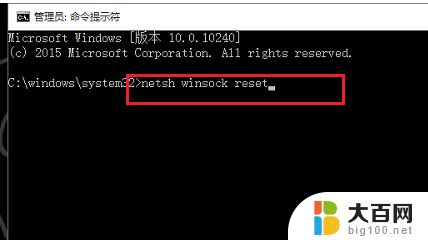
3.按回车键,我们可以看到已经重置网络了
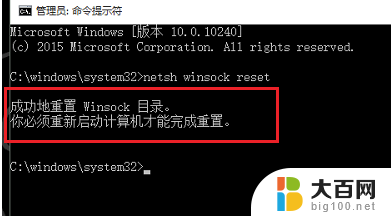
4.重启电脑,看看是否出现WLAN图标。如果没有出现,可以检查是不是网卡驱动的问题,进入计算机管理界面,点击设备管理器。
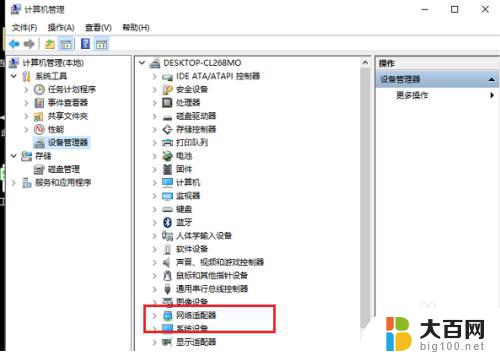
5.在右侧点击网络适配器,选择无线网卡驱动,更新驱动,更新完成,即可看到WLAN图标了。
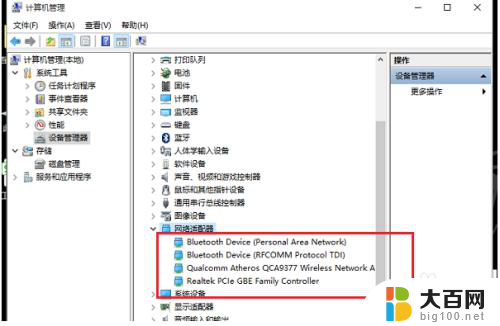
6.有的问题是驱动问题,有的是系统问题。需要对实际情况进行检查分析后确定原因才能更好的解决。

以上是关于Windows 10没有WLAN无线网的全部内容,如果你遇到了相同的问题,可以参考本文中介绍的步骤进行修复,希望这些步骤对你有所帮助。
window10没有wlan无线网 如何在Win10系统中恢复WLAN选项相关教程
- windows 没有恢复选项 Win10系统恢复选项丢失解决方法
- win10无线功能关闭该怎样修复 WINDOWS 10 WLAN无线功能关闭
- win10电脑没有wifi图标 win10没有wlan或者wifi选项图标如何解决
- windows10为什么wlan找不到 Win10无线网络不显示怎么办
- 电脑上没有wifi图标怎么办 win10缺失了wlan或wifi选项图标怎么办
- windows10如何查看无线网密码 如何在win10系统中查看WiFi密码
- 开启bitlocker控制面板没有 win10控制面板中没有bitlocker选项
- win10系统没有此电脑怎么办 win10电脑桌面没有此电脑如何恢复
- win10 怎么系统恢复 如何在电脑上还原win10系统
- win10如何备份系统和恢复系统 Win10正式版系统备份还原注意事项
- win10系统消息提示音怎么关闭 薄语消息提示音关闭方法
- win10怎么看是不是安全模式 win10开机如何进入安全模式
- win10命令行修改ip地址 win10怎么设置局域网IP地址
- win10 局域网 闪退 浏览器闪退频繁怎么解决
- 电脑设置 提升网速 win10 如何调整笔记本电脑的网络设置以提高网速
- 怎么看win10系统是32位还是64位 如何检测Win10系统是32位还是64位
win10系统教程推荐
- 1 电脑设置 提升网速 win10 如何调整笔记本电脑的网络设置以提高网速
- 2 电脑屏幕调暗win10 电脑屏幕调亮调暗设置
- 3 window10怎么一键关机 笔记本怎么使用快捷键关机
- 4 win10笔记本怎么进去安全模式 win10开机进入安全模式步骤
- 5 win10系统怎么调竖屏 电脑屏幕怎么翻转
- 6 win10完全关闭安全中心卸载 win10安全中心卸载教程详解
- 7 win10电脑怎么查看磁盘容量 win10查看硬盘容量的快捷方法
- 8 怎么打开win10的更新 win10自动更新开启教程
- 9 win10怎么关闭桌面保护 电脑屏幕保护关闭指南
- 10 电脑怎么更新回win10 电脑升级win10教程